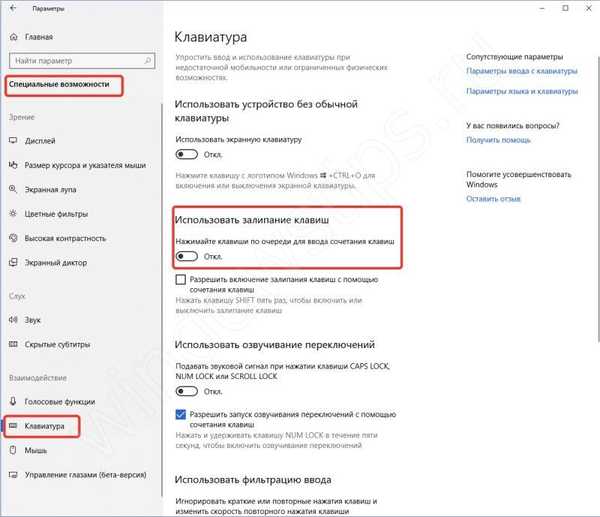"Bagaimana cara mengubah tata letak keyboard pada Windows 10?" - Pertanyaan ini sering ditanyakan. Pada artikel ini, kami akan mencoba menjelaskan secara rinci dan menjawab pertanyaan dasar tentang cara mengubah bahasa, tata letak keyboard, dan pintasan keyboard..
Cara mengganti tata letak keyboard di Windows 10
Selama instalasi atau pertama kali Anda menghidupkan perangkat dengan Windows 10, pengguna diberikan pilihan bahasa keyboard. Paling sering, kami memilih bahasa yang sesuai dengan sistem yang diinstal - Rusia. Itu menjadi yang utama, dan bahasa Inggris menjadi yang kedua. Untuk menambahkan tata letak bahasa baru, Anda perlu menambahkannya ke sistem.
Untuk melakukan ini, ikuti langkah-langkah ini:
- Buka Parameter Windows.
- Pergi ke menu Waktu dan Bahasa.
- Klik pada Tambahkan bahasa.
- Kami memilih paket yang diperlukan dan menginstalnya.

Pilih tata letak keyboard
Dalam sistem, kombinasi tombol yang baku adalah Shift + Alt. Anda juga dapat mengubah kombinasi tombol di Windows 10 untuk mengubah tata letak keyboard menjadi Ctrl + Shift. Untuk melakukan ini, buka Parameter dan ikuti langkah-langkah ini:
- Opsi terbuka Perangkat dan pilih tab Masuk
- Pilih Opsi keyboard tambahan
- Lalu pergi ke Opsi bilah bahasa
- Selanjutnya, jendela yang akrab bagi kita semua terbuka Layanan Input Bahasa dan Teks, di mana Anda sudah dapat mengubah pintasan keyboard.

Sebelumnya, mengubah pintasan keyboard bisa dilakukan di Panel kontrol, tetapi, seperti yang kita semua tahu, Microsoft telah mulai memigrasi semuanya Panel kontrol masuk Parameter Windows dan berhasil mengimplementasikan bagian dari rencananya dalam perakitan 1803. Di satu sisi, banyak yang tidak terlalu suka perubahan seperti itu, karena antarmuka lama itu mudah, logis, dan mudah diingat. Di sisi lain, pengembang sistem tidak hanya mentransfer, tetapi menambah dan memproses opsi yang dibuat sebelumnya untuk pengembangan sistem.
Catatan! Apa pun pilihan Anda, ada pintasan keyboard alternatif yang selalu tersedia - Win + Space. Saat Anda menahan tombol Menang dan klik Bilah spasi, sebuah panel kecil akan muncul di mana Anda dapat melihat alih bahasa.
Siapkan peralihan otomatis tata letak keyboard Windows 10
Seringkali kita memasukkan teks, dan kemudian kita melihat monitor dan memperhatikan bahwa kita lupa untuk mengganti tata letaknya. Saya harus mencetak semuanya lagi. Anda dapat mengonfigurasi peralihan otomatis untuk setiap jendela.
Misalnya, di Google Chrome Anda menulis surat dalam bahasa Inggris dan pada saat yang sama mengisi spreadsheet di Excel dalam bahasa Rusia. Untuk mengubah bahasa saat berpindah antar windows, pengaturan berikut akan membantu.
Untuk melakukan ini, di jendela sebelumnya, kita hanya perlu mencentang kotak Memungkinkan Anda memilih metode input secara otomatis.

Juga, jika Anda ingin bahasanya diubah secara intelektual, tergantung pada teks yang diketik, aplikasi yang bagus - Punto Switcher akan membantu Anda. Tidak ada lagi ghbdtn! Aplikasi akan secara otomatis memperbaiki pesan dan mengubah bahasa ke bahasa yang diperlukan. Sangat nyaman jika teks berisi bahasa asing yang diselingi.
Unduh Punto Switcher dari situs resmi secara gratis.
Dan selalu ada alternatif dalam bentuk aplikasi - Keyboard Ninja dan Orfo Switcher.
Ikon tata letak keyboard tidak ada di Windows 10
Jika ikon tata letak keyboard tiba-tiba menghilang, maka dalam hal ini ada baiknya memeriksa pengaturan masuk Personalisasi. Untuk melakukan ini, ikuti langkah-langkah ini:
- Buka Parameter
- Pergi ke Personalisasi dan buka tab Bilah tugas
- Klik pada Menghidupkan dan mematikan ikon sistem
- Nyalakan Indikator input

Tata letak keyboard Windows 10 tidak berubah
Ada beberapa alasan mengapa tidak mungkin mengubah tata letak:
-
- Perlu diperhatikan Kunci lengket. Menonaktifkan opsi ini membantu menyelesaikan masalah..
-
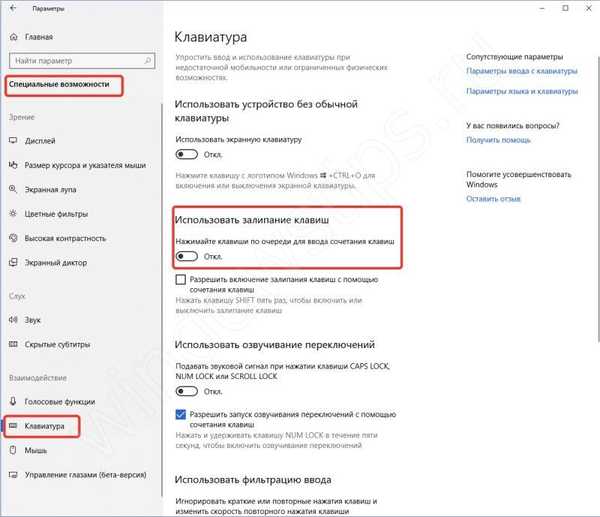
- Pastikan bahwa utilitas atau perangkat lunak pihak ketiga tidak mengganggu. Lakukan sistem boot bersih
- Periksa apakah Keyboard Sentuh dan Layanan Panel Tulisan Tangan mengganggu sistem. Coba hentikan layanan. Untuk melakukan ini, buka prompt perintah atau jendela PowerShell sebagai administrator dan masukkan perintah berikut - net berhenti TabletInputService

Tata letak keyboard tidak ada di Windows 10
Jika sistem rusak, beberapa opsi hilang atau menolak untuk bekerja dengan benar. Aplikasi ctfmon.exe, yang terletak di direktori Windows / System32, bertanggung jawab atas panel bahasa pada sistem. Terkadang, karena kerusakan sistem, aplikasi ini mungkin hilang atau mungkin berhenti memulai dengan sistem. Untuk mengatasi masalah ini, ikuti langkah-langkah ini:
- Koreksi atau pemulihan integritas sistem. Cara memulihkan sistem dapat ditemukan di artikel ini..
- Terkadang, ketika pemulihan sederhana (SFC / scannow atau DISM) tidak membantu, Anda dapat mencoba membuat profil baru di mana, mungkin semuanya akan bekerja dengan benar.
- Sebagai opsi lain, autostart ctfmon.exe.
Untuk menambahkan layanan ctfmon ke daftar startup, buka prompt perintah atau jendela PowerShell sebagai administrator dan masukkan perintah:
reg tambahkan "HKCU \ Software \ Microsoft \ Windows \ CurrentVersion \ Run" / v CTFMON.EXE / t REG_SZ / d C: \ WINDOWS \ system32 \ ctfmon.exe

Kemudian restart komputer dan periksa sistem.
Semoga harimu menyenangkan!